IPad: Jak włożyć lub wyjąć kartę SIM
Dowiedz się, jak uzyskać dostęp do karty SIM w Apple iPad dzięki temu poradnikowi.
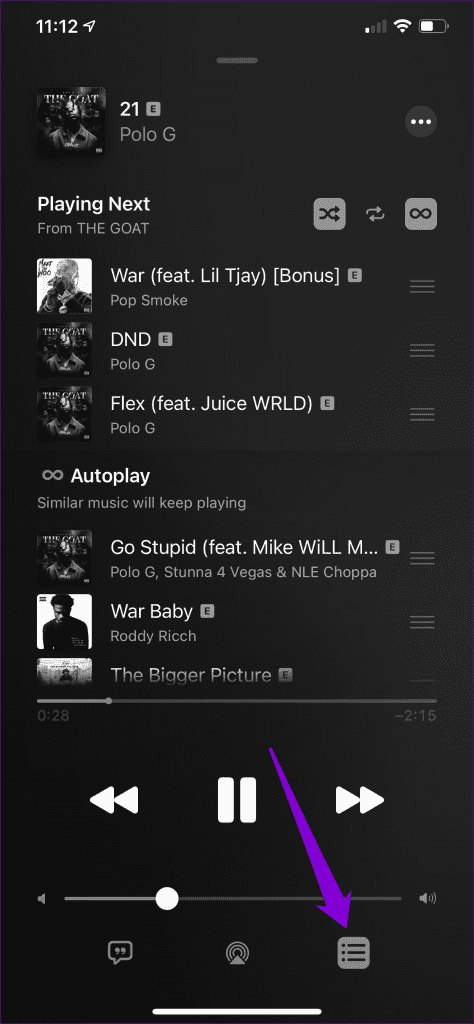
Wyobraź sobie taką sytuację: jesteś na ważnym spotkaniu lub w cichej bibliotece, a Twój iPhone leży w pobliżu. Nagle Apple Music nie wiadomo skąd zaczyna odtwarzać losowe utwory na Twoim iPhonie, co powoduje, że jesteś zdezorientowany. Sytuacja może stać się jeszcze bardziej kłopotliwa, jeśli dzieje się tak, gdy w tle nie są otwarte żadne aplikacje.
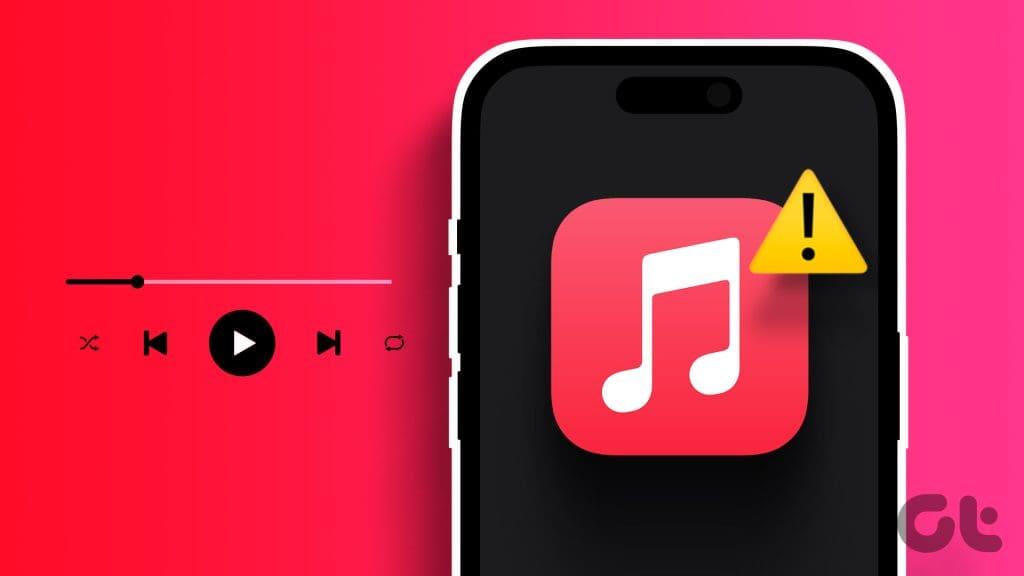
Jeśli napotkałeś podobny problem, może to mieć kilka przyczyn, w tym niezamierzone gesty, zakłócenia ze strony urządzenia Bluetooth i błędnie skonfigurowane ustawienia. Ten przewodnik przeprowadzi Cię przez wszystkie możliwe wskazówki dotyczące zatrzymywania automatycznego odtwarzania Apple Music na Twoim iPhonie.
Pierwszą rzeczą, którą musisz zrobić, to wyłączyć funkcję automatycznego odtwarzania w aplikacji Apple Music . Spowoduje to, że Apple Music nie będzie odtwarzać losowych utworów po zakończeniu bieżącego utworu lub listy odtwarzania.
Otwórz odtwarzacz muzyki w aplikacji Apple Music. Stuknij ikonę Odtwórz następny w prawym dolnym rogu, a następnie stuknij symbol nieskończoności, aby wyłączyć autoodtwarzanie.
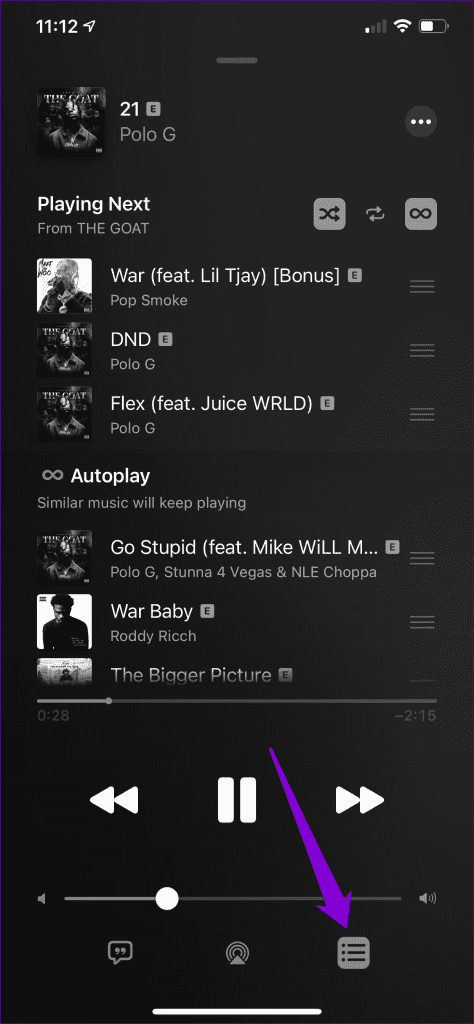
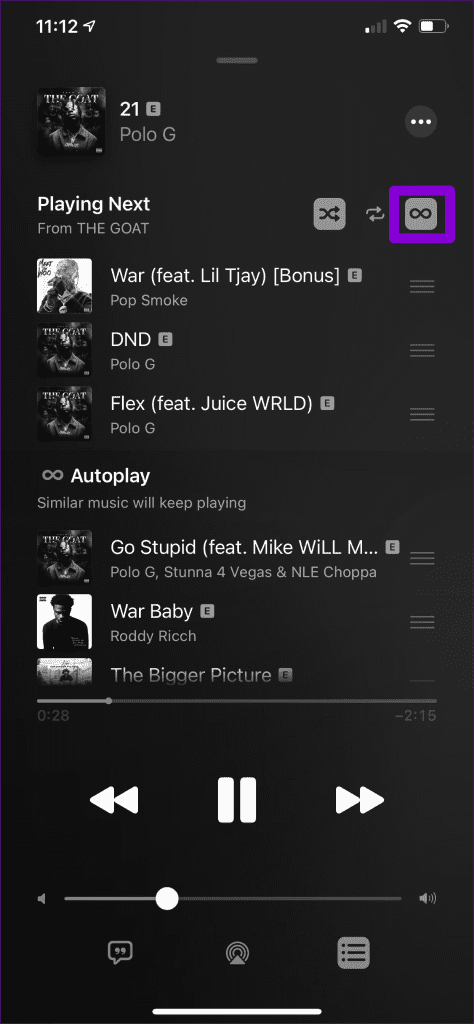
2. Wyłącz przekazywanie
Funkcja Handoff w telefonie iPhone umożliwia płynne przenoszenie zadań z jednego urządzenia Apple na drugie. Czasami jednak ta funkcja może przypadkowo przenieść odtwarzanie multimediów na iPhone'a z pobliskiego urządzenia Apple korzystającego z tego samego konta iCloud.
Aby tego uniknąć, najlepiej wyłączyć funkcję Handoff na swoim iPhonie, wykonując następujące czynności:
Krok 1: Otwórz aplikację Ustawienia i przewiń w dół, aby dotknąć Ogólne.
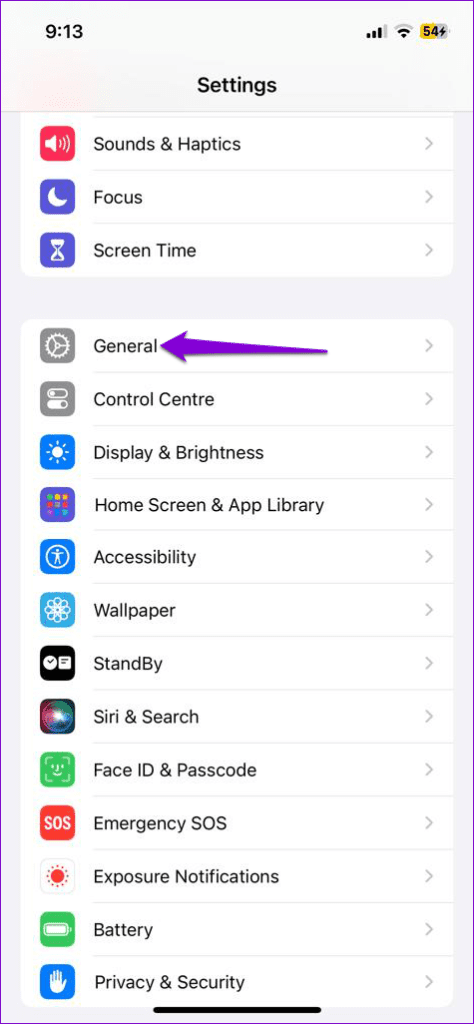
Krok 2: Stuknij w AirPlay i Handoff i wyłącz przełącznik obok Handoff w następującym menu.
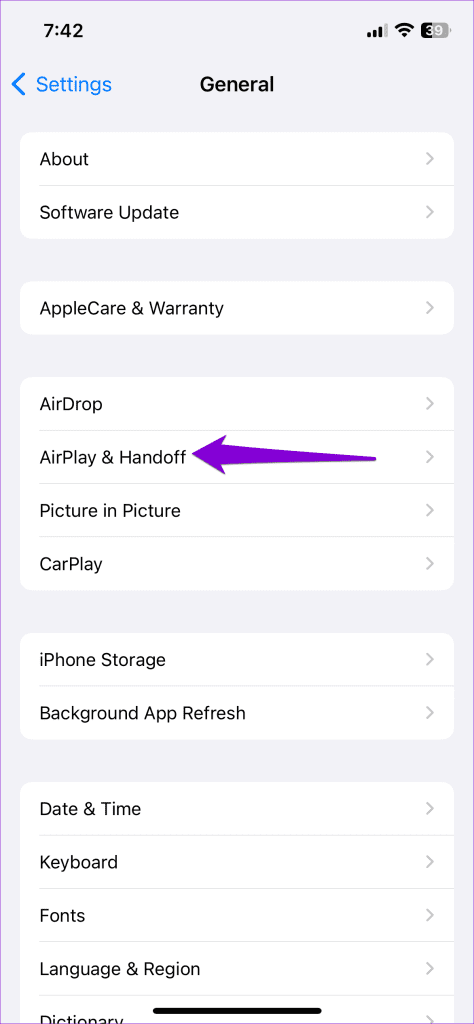
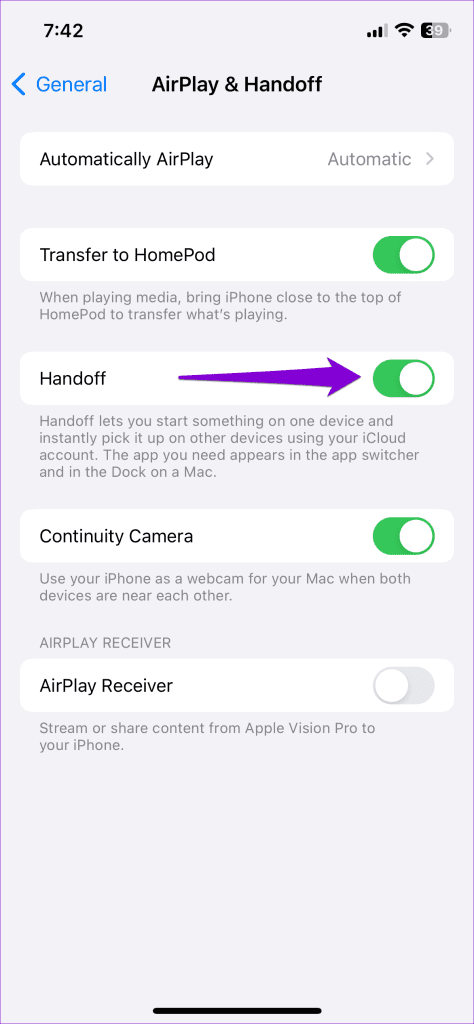
3. Wyłącz Bluetooth
Słuchawki Bluetooth podłączone do Twojego iPhone'a mogą powodować losowe rozpoczęcie odtwarzania Apple Music. Na przykład, jeśli używasz słuchawek AirPods, funkcja automatycznego wykrywania ucha może spowodować, że Apple Music zacznie odtwarzać muzykę, gdy przypadkowo wykonasz określone gesty.
Jeśli tego nie chcesz, otwórz menu Bluetooth w aplikacji Ustawienia i dotknij ikony „i” obok słuchawek AirPods. Następnie wyłącz przełącznik obok opcji Automatyczne wykrywanie uszu.
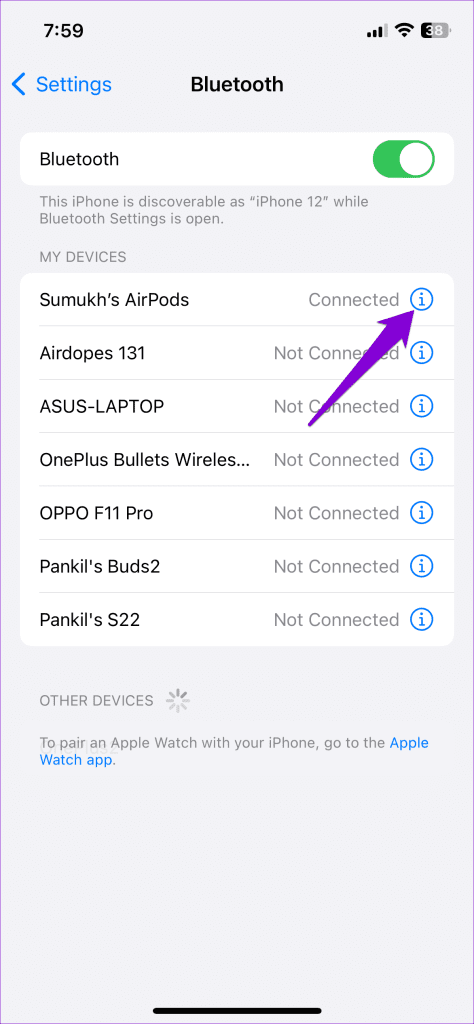
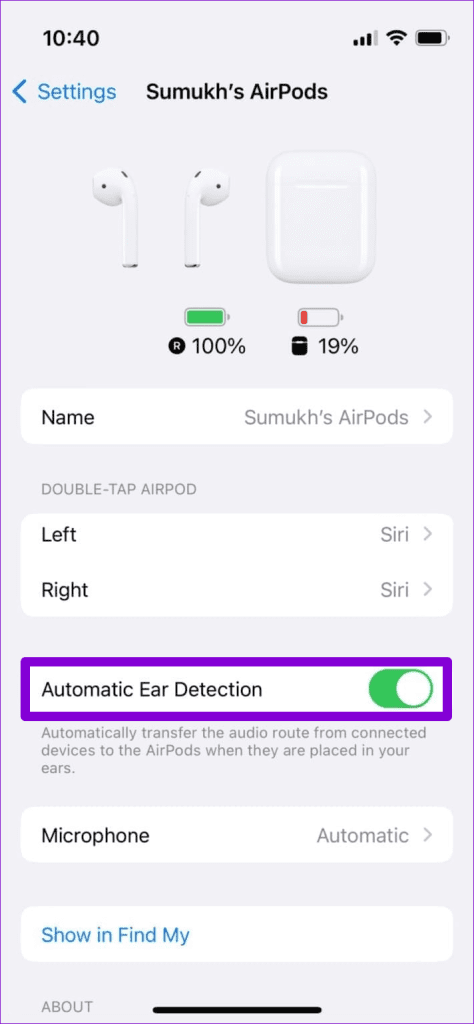
Jeśli ten problem występuje w przypadku innych słuchawek lub głośników Bluetooth, rozważ tymczasowe wyłączenie funkcji Bluetooth w telefonie iPhone. Aby to zrobić, otwórz aplikację Ustawienia, dotknij Bluetooth i wyłącz przełącznik w poniższym menu.
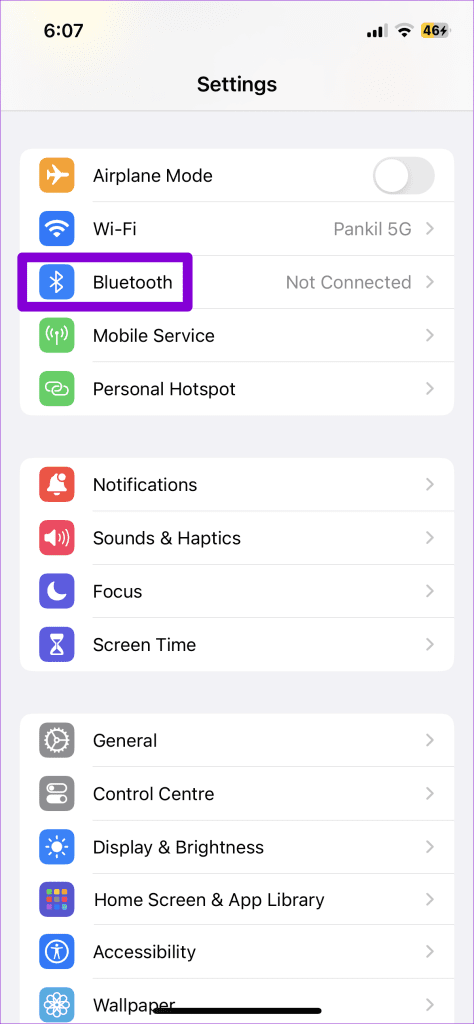
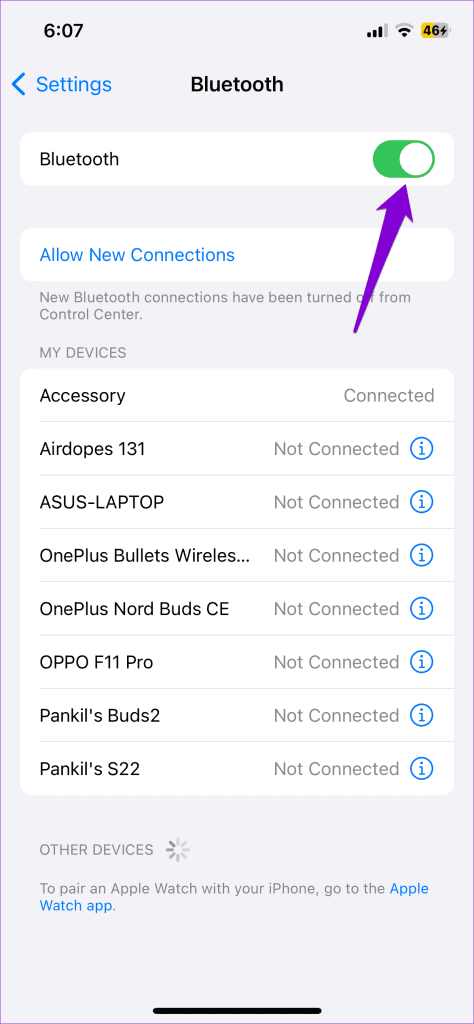
4. Wyłącz CarPlay
Czy Apple Music zaczyna odtwarzać się samodzielnie dopiero wtedy, gdy iPhone jest podłączony do samochodu? Jeśli tak, możesz rozważyć wyłączenie CarPlay na swoim iPhonie. Oto kroki w tym samym celu.
Krok 1: Otwórz aplikację Ustawienia, przewiń w dół, aby dotknąć Czas przed ekranem i wybierz Ograniczenia dotyczące treści i prywatności w następującym menu.
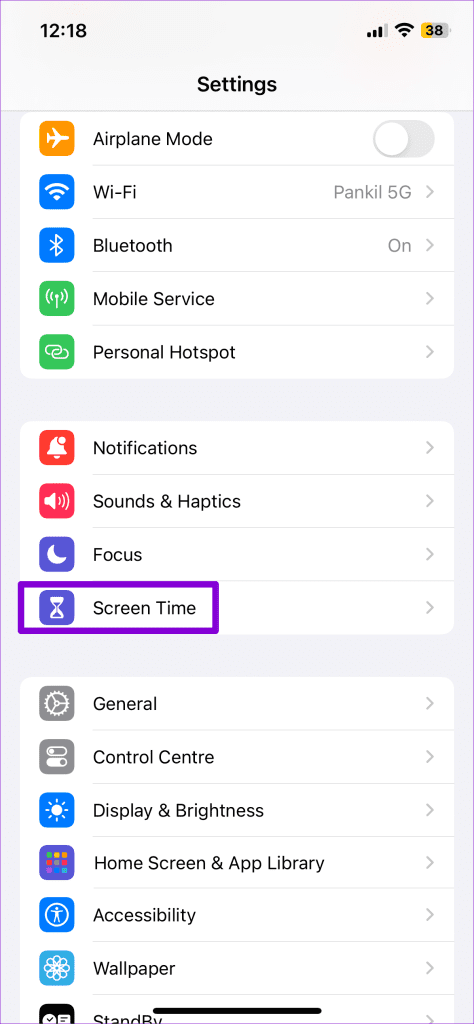
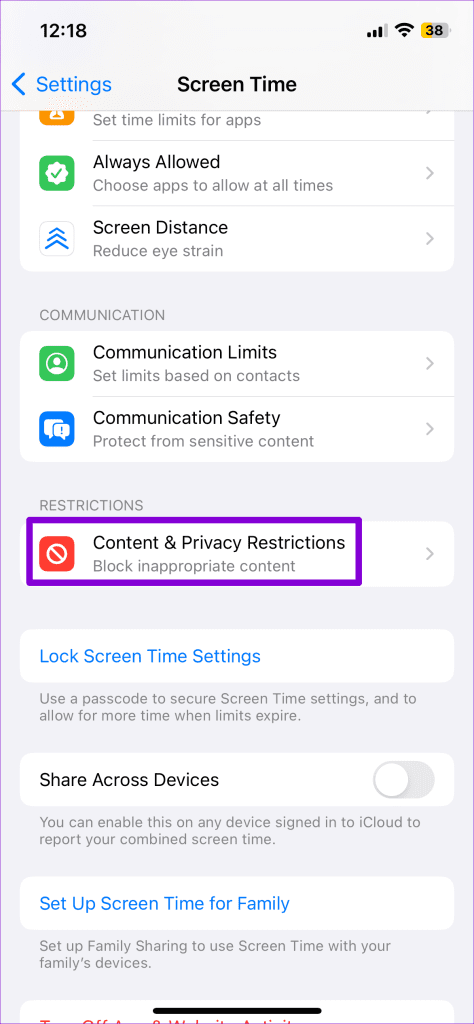
Krok 2: Stuknij w Dozwolone aplikacje i wyłącz przełącznik obok CarPlay.
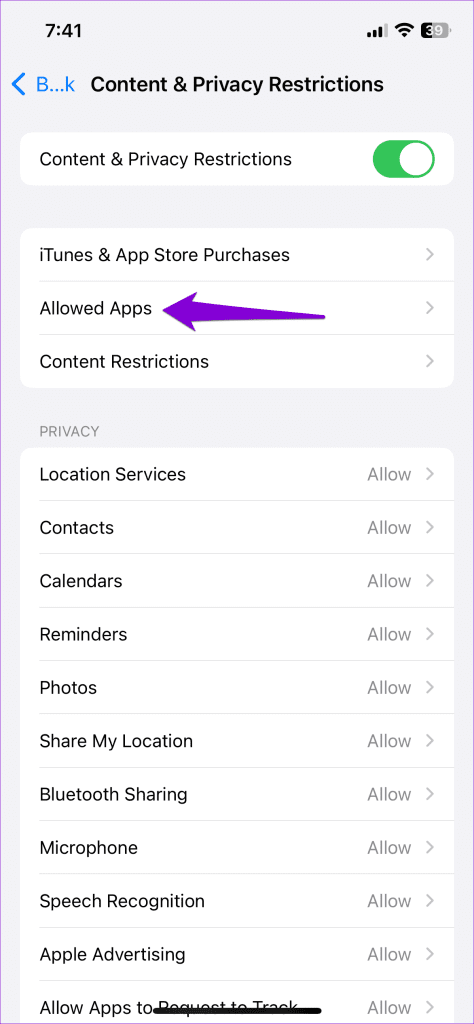
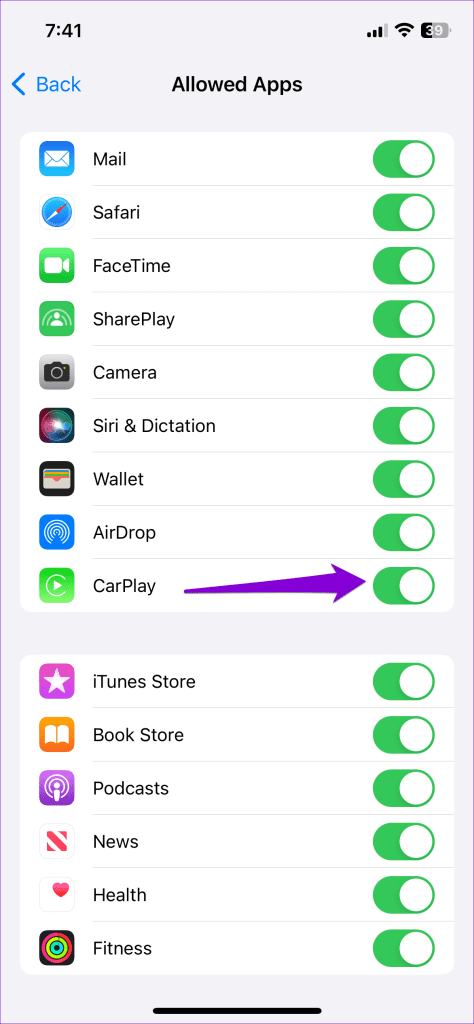
5. Utwórz automatyzację, aby wstrzymywać muzykę po podłączeniu do Bluetooth w samochodzie
Jeśli korzystasz z CarPlay do rozmów, nawigacji i innych celów, możesz nie chcieć całkowicie go wyłączać. W takim przypadku możesz utworzyć automatyzację w aplikacji Skróty na swoim iPhonie, aby zapobiec automatycznemu odtwarzaniu muzyki . W ten sposób Twój iPhone będzie automatycznie wstrzymywał odtwarzanie Apple Music za każdym razem, gdy połączysz go z Apple CarPlay.
6. Odinstaluj aplikację Apple Music
Jeśli Apple Music nie jest Twoją ulubioną aplikacją do strumieniowego przesyłania muzyki, możesz rozważyć jej odinstalowanie, aby zapobiec losowemu odtwarzaniu muzyki na iPhonie. Aby to zrobić, naciśnij i przytrzymaj ikonę aplikacji Apple Music na ekranie głównym i wybierz Usuń aplikację z menu, które się pojawi. Następnie wybierz opcję Usuń aplikację, aby potwierdzić.
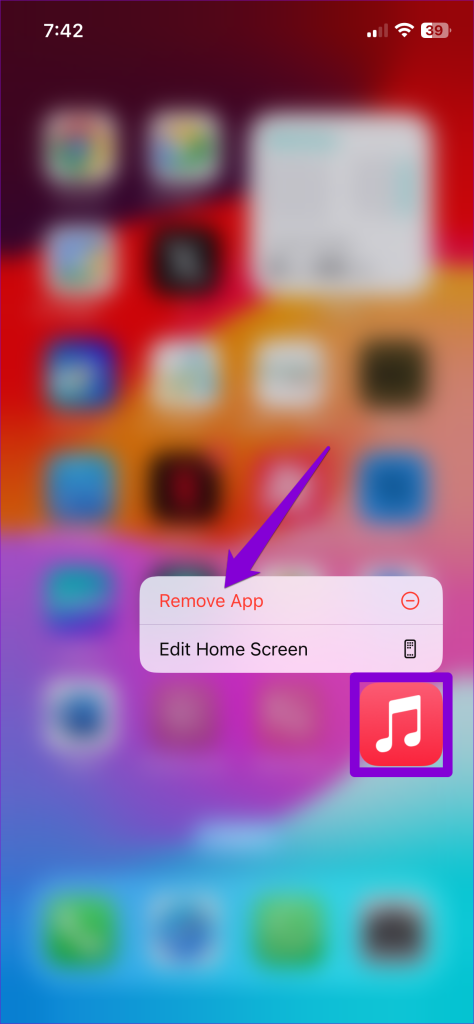
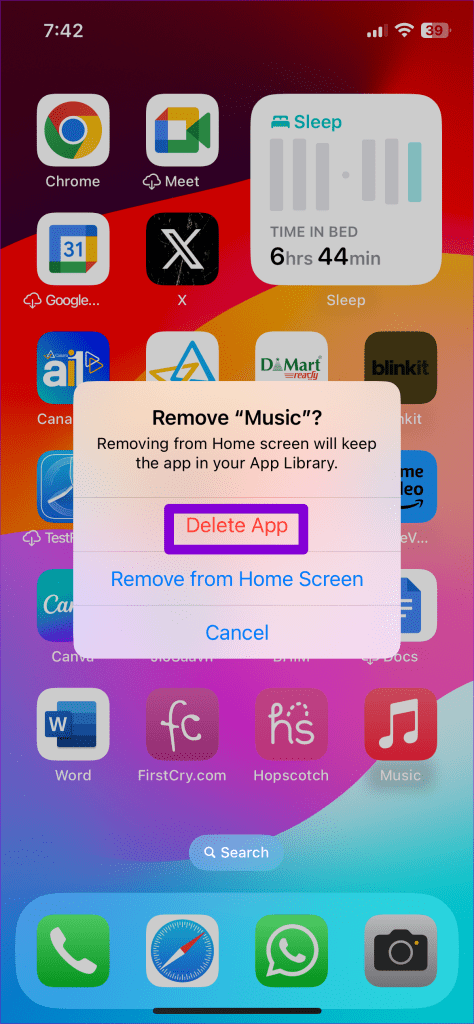
7. Wykonaj reset do ustawień fabrycznych
Jeśli nie chcesz odinstalowywać Apple Music, możesz przywrócić ustawienia fabryczne iPhone'a. Może się to wydawać męczące, ale kilku użytkowników w poście na Reddicie zgłosiło rozwiązanie problemu poprzez przywrócenie ustawień fabrycznych. Możesz także spróbować, jeśli nic innego nie działa.
Zanim przejdziesz dalej, wykonaj kopię zapasową wszystkiego, aby móc później przywrócić iPhone'a .
Aby przywrócić ustawienia fabryczne iPhone'a, wykonaj następujące kroki:
Krok 1: Otwórz aplikację Ustawienia i wybierz Ogólne> Przenieś lub Zresetuj iPhone'a.
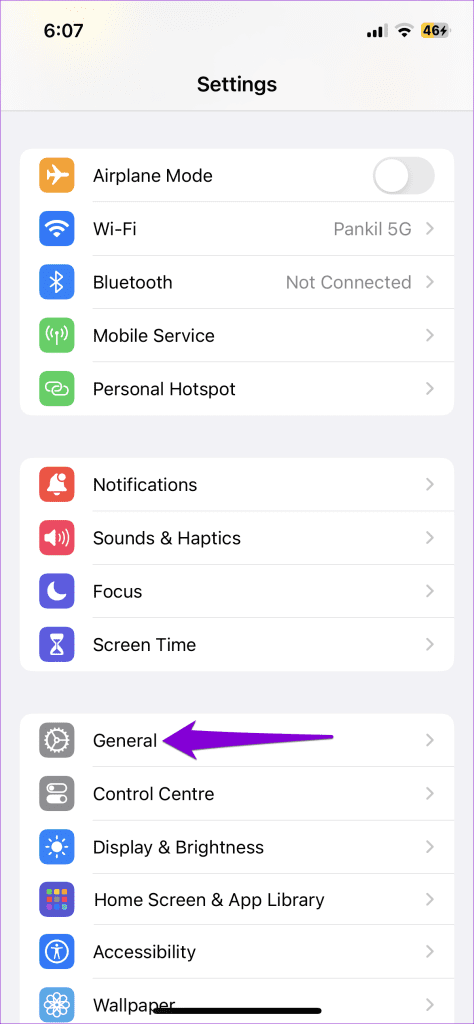
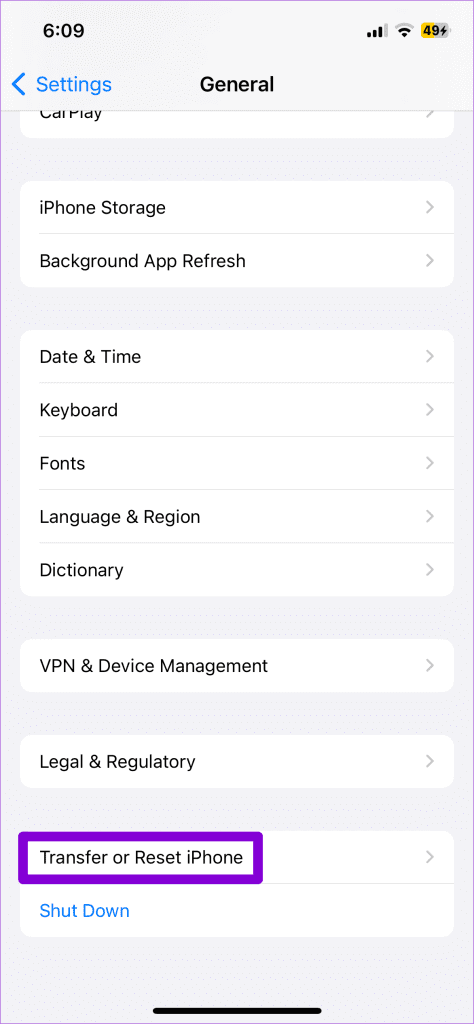
Krok 2: Kliknij „Usuń całą zawartość i ustawienia” i postępuj zgodnie z instrukcjami wyświetlanymi na ekranie, aby zakończyć proces.
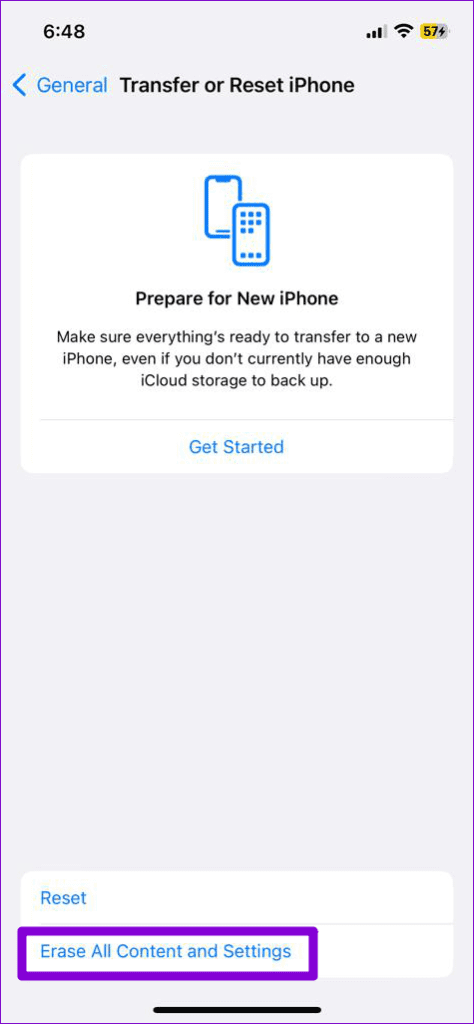
Po wykonaniu powyższych kroków Twój iPhone będzie jak nowy, a Apple Music nie powinno Ci przeszkadzać w automatycznym odtwarzaniu utworów.
Pokonaj bluesa z grą automatyczną
Będąc produktem Apple, można oczekiwać, że Apple Music będzie działać bezbłędnie na Twoim iPhonie. Jednak nie zawsze tak jest. Mamy nadzieję, że zastosowanie się do powyższych wskazówek pomogło rozwiązać problem i Apple Music nie odtwarza już automatycznie utworów na Twoim iPhonie.
Dowiedz się, jak uzyskać dostęp do karty SIM w Apple iPad dzięki temu poradnikowi.
W tym poście omawiamy, jak rozwiązać problem, w którym funkcje nawigacyjne i GPS nie działają poprawnie na Apple iPhone.
Rozwiąż błąd, w którym nie można otworzyć strony, zbyt wiele przekierowań. Pojawia się on podczas przeglądania Internetu na iPhonie lub iPadzie firmy Apple.
Chcesz pomieszać sprawy i zmienić ikonę aplikacji na iPhonie? Oto sprytne obejście wykorzystujące natywną aplikację Skróty, która może Ci w tym pomóc.
Chcesz się dowiedzieć, czy możesz pobrać rozszerzenia do Chrome na iPada? Przeczytaj ten artykuł, aby odkryć najlepszą odpowiedź i alternatywy w 2023 roku.
Jeśli masz zegarek Apple Watch, musisz nauczyć się blokować i odblokowywać zegarek Apple. Możesz także odblokować zegarek Apple Watch za pomocą iPhonea.
Możesz używać dwóch kont Snapchat lub wielu kont Snapchat na jednym iPhonie. Wykonaj poniższe czynności, aby mieć 2 konta Snapchat na 1 iPhonie.
Ustaw swój Apple iPhone lub iPad na automatyczne pisanie wielkimi literami lub wyłącz tę funkcję za pomocą tego szczegółowego samouczka.
Szukasz tapet z efektem głębi na iOS 16 dla swojego iPhone
Za pomocą ikony (i) na Apple Watch możesz uzyskać istotne informacje o swoim urządzeniu. Poznaj wszystkie ikony Apple Watch i ich znaczenie.







